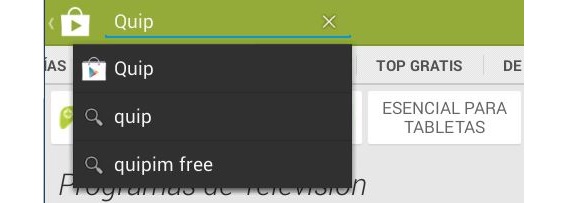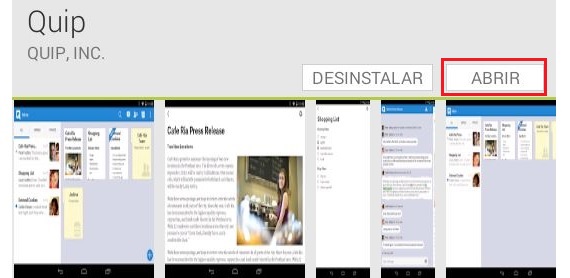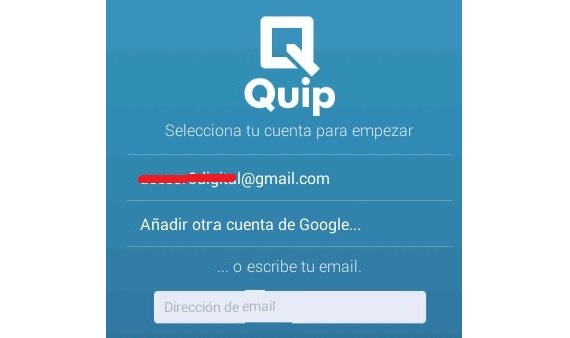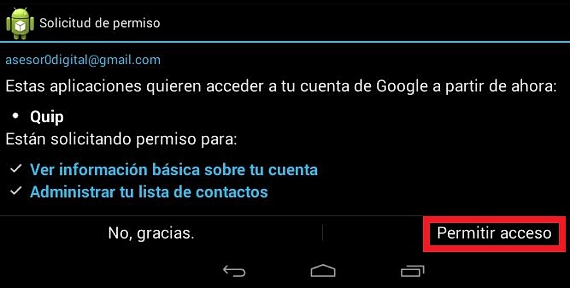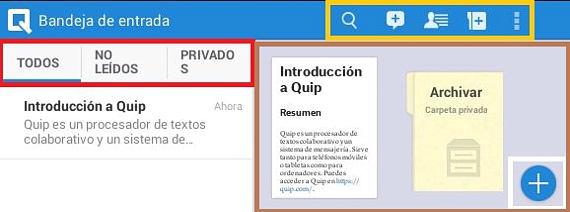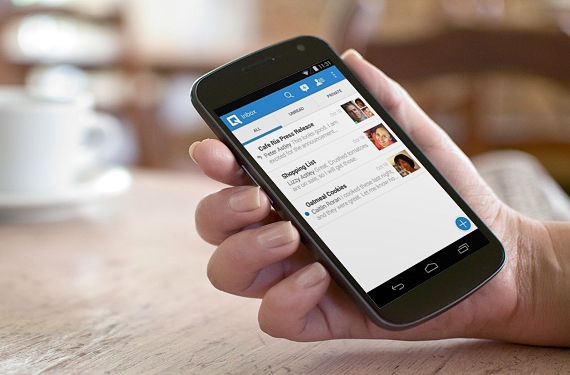
אולי השם הזה של קוויפ מעט לא מוכר לאנשים רבים, שבאמת נוצר עורך טקסטים משותף; המפתחים של אותם הם דמויות חשובות, מכיוון שאחת מהן הופכת להיות ה- CTO לשעבר של פייסבוק (ברט טיילור) ואילו השנייה, היוצרת של Google Apps Engine (קווין גיבס), בתחילה הם הימרו על הצעה זו כיישום אינטרנט.
בגלל קבלת הפנים הנהדרת שהוא קיבל Quip מאז תחילת דרכה כאפליקציית רשת, העריכו היזמים כי כעת יהיה עליה להיות כלי מוחשי יותר, ולכן הוצע הגרסה הראשונה שלה (במובן זה) לטלפונים ניידים וטאבלטים אנדרואיד, מבלי להשאיר את גרסתה המקוונת, כ- Quip עדיין זמין לשימוש יישום אינטרנט התואם ל- Windows, Linux או Mac. ראוי להזכיר כי התאימות של Quip זה עובר מאנדרואיד 4.0 ואילך.
קבלת Quip מ- Google Play
ובכן, מאז Quip הוא הוצע כאפליקציית Android, אנו יכולים להוריד אותו ישירות מחנות Google Play, מצב שיש לעשות באמצעות קישוריות Wi-Fi בשל משקל 43 מגה (בערך) שאליו יש לו את הכלי הזה; הן תהליך ההורדה והן ההתקנה והביצוע בצעדים הראשונים שלו ל- Quip נתאר אותם להלן:
- הפעל את מערכת ההפעלה אנדרואיד שלנו.
- היכנס לחנות Google Play.
- השתמש בזכוכית המגדלת הקטנה כדי לחפש Quip בסביבת החנויות.
- לחץ על הכפתור להתקין והמתין לסיום התהליך.
- כעת אנו לוחצים על האפשרות «לפתוח»לרוץ ל Quip ממש מהמקום הזה.
- מיד נקפוץ למסך הפתיחה של Quip.
- Quip יבקש מאיתנו לשייך את היישום לחשבון Google שלנו (אנו יכולים לשייך כל אחד אחר שנרצה).
- «אפשר גישה" התבקש על ידי Quip.
עם השלבים הפשוטים הללו שהצענו, הן ההורדה והן ההתקנה וביצוע הצעדים הראשונים ב Quip הם היו צריכים להתגשם ביעילות. נקפוץ מיד לחלון אחר שבו כבר נוכל לעבוד על מסמכים ישנים או על מסמך חדש. ראוי להזכיר זאת Quip עדיין יש לו מסכים מסוימים (במיוחד בברכה) המציעים שימוש בלעדי בטלפון נייד, בשל העובדה שבטאבלט הם אינם עומדים בסיבוב האוטומטי.
זיהוי הממשק Quip
מעבר ליכולת ללמד כיצד להגיע לעבודה Quipאולי המטרה החשובה מכולן היא לזהות כל אחד מהאלמנטים שהם חלק מהממשק של יישום אנדרואיד זה. באופן זה, 4 תחומים חשובים הם אלה שקיימים לאחר שנכנסנו לעבוד איתם Quip, אותם נגדיר כך:
- אזור אדום. כאן נגלה בעיקר 3 כרטיסיות, בהן כל ההודעות שלנו יהיו נוכחות, אלה שטרם קראנו ואלה שסיווגנו כפרטיים.
- אזור צהוב. מהמקום הזה נוכל לחפש את המסמכים שלנו (הזכוכית המגדלת), לשלוח הודעה בסגנון SMS מהצ'אט, לחפש משתמשים מסוימים מרשימת אנשי הקשר שלנו, ליצור תיקיה חדשה (עם צבע שאותו הגדר) והזן לתצורה Quip.
- אזור לבן. למעשה, כאן יש כפתור עגול יחיד עם "+", שיעזור לנו ליצור מסמך חדש.
- אזור חום. תלוי בכרטיסייה שבחרנו באזור האדום, כל המסמכים המסווגים שם יהיו כאן.
כעת, אנו יכולים להשתמש בכפתור העגול הקטן הממוקם בפינה השמאלית התחתונה כדי להתחיל לכתוב הודעה חדשה ובהמשך, לשתף אותה עם אותם משתמשים המחוברים כדי להיות מסוגלים לבדוק כקבוצה. נוכל גם לבחור בסמל רשימת אנשי הקשר, ובאותה נקודה הממשק החדש יאפשר לנו למקם את האות הראשונה של שמו של אחד מחברינו (בהמשך היא תושלם עם שמות אנשי הקשר שלנו), לאחר מכן נצטרך ללחוץ על «לכתוב הודעה".
עוד מידע - Penflip, עורך טקסט מקוון משותף פשוט
הורד - Quip לאנדרואיד